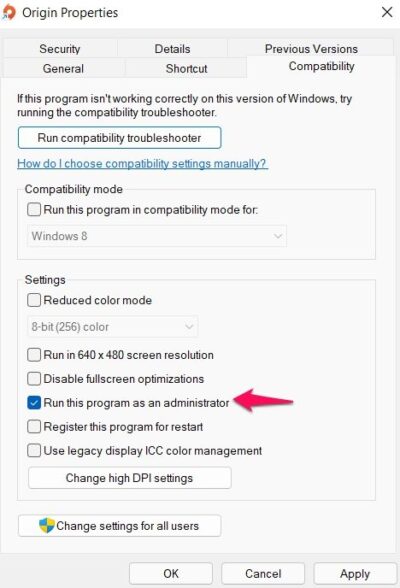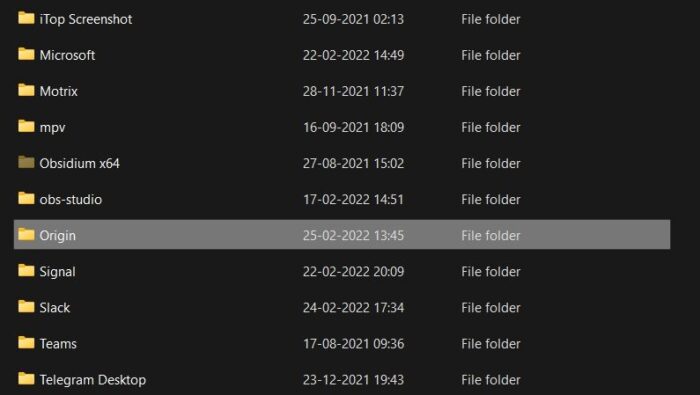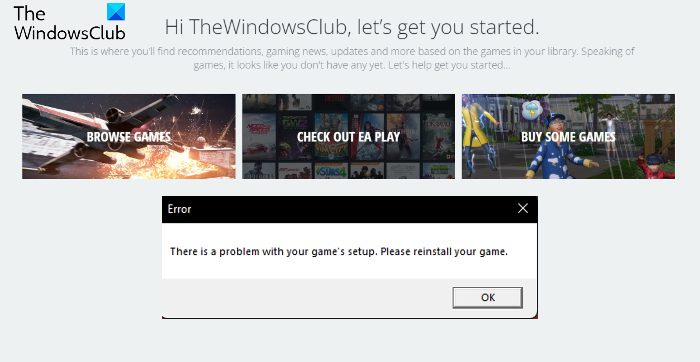In diesem Beitrag werden wir darüber sprechen, was Sie tun können, wenn Sie auf die Fehlermeldung stoßen, die besagt: „Es gibt ein Problem mit der Einrichtung Ihres Spiels“ in NFS Hot Pursuit Remastered.

Die NFS-Serie ist eine der beliebtesten Rennserien, mit der wir alle aufgewachsen sind. Um den Hype aufrechtzuerhalten, veröffentlichen die Entwickler immer wieder neue Editionen des Spiels. NFS Hot Pursuit Remastered ist ebenfalls ein Beispiel für eine solche Edition. Viele Benutzer haben jedoch berichtet, dass sie mit der Fehlermeldung konfrontiert wurden, die besagt, dass es ein Problem mit der Einrichtung des Spiels gibt. Bitte installieren Sie das Spiel neu. Wenn Sie also auch auf dieselbe Fehlermeldung stoßen, fahren Sie mit der Anleitung zur Fehlerbehebung fort, um das Problem zu beheben.
Es gibt ein Problem mit der Einrichtung Ihres Spiels: NFS Hot Pursuit Remastered
Hier sind alle effektiven Problemumgehungen, die Sie ausprobieren können, wenn Sie auf den Fehler stoßen: Es gibt ein Problem mit der Einrichtung Ihres Spiels in NFS Hot Pursuit Remastered.
- Starten Sie den Game Launcher im Administratormodus
- Repariere das Spiel
- Laden Sie die erforderlichen Visual C++-Abhängigkeiten herunter
- Löschen Sie die Origin-Cache-Daten
- Laden Sie das neueste Windows-Update herunter
- Aktualisieren Sie den Grafiktreiber
Sehen wir uns nun all diese Lösungen im Detail an.
1]Starten Sie den Game Launcher im Administratormodus
Das allererste, was Sie tun sollten, ist, den Game Launcher von NFS Hot Pursuit Remastered im Administratormodus auszuführen. Manchmal kann das Fehlen von Administratorrechten verschiedene Probleme verursachen, einschließlich desjenigen, mit dem Sie gerade konfrontiert sind. Stellen Sie also alle Administratorrechte bereit und prüfen Sie, ob es einen Unterschied macht. Hier sind die Schritte, die Sie befolgen müssen.
- Schließen Sie zunächst den Origin Launcher vollständig aus dem System. Und stellen Sie sicher, dass es nicht im Hintergrund läuft.
- Klicken Sie nun mit der rechten Maustaste auf die Origin-Verknüpfung und wählen Sie die Option Eigenschaften.
- Klicken Sie auf die Registerkarte Kompatibilität.
- Markieren Sie die Führen Sie dieses Programm als Administrator aus Möglichkeit.
- Klicken Sie auf Anwenden > OK.
Öffnen Sie nun den Origin Launcher, starten Sie das Spiel und prüfen Sie, ob das Problem weiterhin besteht.
2]Repariere das Spiel
Beschädigte Spieledateien können auch ein Hauptgrund dafür sein, dass Sie mit dem genannten Problem konfrontiert sind. In einer solchen Situation ist das Beste, was Sie versuchen können, das Spiel zu reparieren. Dazu können Sie die folgenden Schritte ausführen.
- Starten Sie zunächst den Origin-Client auf Ihrem System.
- Tippen Sie auf die Option Spielebibliothek im linken Bereich des Bildschirms.
- Klicken Sie mit der rechten Maustaste auf NFS Hot Pursuit Remastered und wählen Sie „to“. Reparatur Option aus dem Kontextmenü.
- Warten Sie nun, bis der Reparaturvorgang abgeschlossen ist.
- Versuchen Sie nach Abschluss, NFS Hot Pursuit Remastered zu starten, und überprüfen Sie, ob die Fehlermeldung immer noch angezeigt wird.
Falls das Problem weiterhin besteht, probieren Sie die nächste Problemumgehung aus, um das Problem zu beheben.
3]Laden Sie die erforderlichen Visual C++-Abhängigkeiten herunter
Wenn Ihr System nicht über die erforderlichen Visual C++-Abhängigkeiten verfügt, ist es keine Überraschung, dass Sie mit der erwähnten Fehlermeldung konfrontiert werden. Legacy-Spiele wie NFS Hot Pursuit Remastered erfordern einige der exklusiven Abhängigkeiten, die nicht mehr mit Windows geliefert werden. Genauer gesagt muss Ihr System über die x86- und x64-Versionen von Visual Studio 2013 verfügen.
Laden Sie also die Microsoft Visual C++-Abhängigkeiten herunter und installieren Sie sie, indem Sie das Microsoft Download Center besuchen. Suchen Sie einfach über die Suchleiste nach dem gewünschten Paket. Starten Sie das Spiel nach der Installation und prüfen Sie, ob das Problem behoben ist.
4]Löschen Sie die Ursprungs-Cache-Daten
Ähnlich wie jede andere Anwendung speichert Origin auch Cache-Daten, um eine schnellere Startzeit und ein reibungsloses Erlebnis zu bieten. Im Laufe der Zeit nehmen diese Cache-Daten jedoch viel Speicherplatz in Anspruch und verursachen verschiedene Probleme. Als Lösung müssen Sie die Cache-Daten löschen. Sie können dies tun, indem Sie die folgenden Schritte ausführen.
- Schließen Sie zunächst den Origin Launcher vollständig und stellen Sie sicher, dass er nicht einmal im Hintergrund läuft.
- Öffnen Sie nun die Laufen Dialogfeld durch Drücken der Windows + R-Hotkeys.
- Geben Sie in die Suchleiste ein %ProgramData%/Originund drücken Sie die Eingabetaste.
- Wählen Sie alles im Ordner aus, außer der Lokaler Inhalt Ordner und drücken Sie die Löschtaste.
- Drücken Sie nun erneut die Tastenkombination Windows + R, um das Dialogfeld Ausführen zu öffnen.
- Art %Anwendungsdaten% und drücken Sie die Eingabetaste.
- Suchen und öffnen Sie den Origin-Ordner.
- Löschen Sie alles darin und löschen Sie auch den Origin-Ordner.
Das ist es. Starten Sie nun Ihr System neu und starten Sie das Spiel. Überprüfen Sie, ob das Problem behoben ist oder nicht.
5]Laden Sie das neueste Windows-Update herunter
Wenn Sie sich längere Zeit nicht daran erinnern, Ihr System aktualisiert zu haben, müssen Sie es in Betracht ziehen, um das Problem zu beheben. Windows Update enthält viele Verbesserungen, und das Herunterladen ist der beste Weg, um Probleme rund um Ihr System zu beseitigen. Führen Sie dazu die folgenden Schritte aus.
- Drücken Sie die Tastenkombination Windows + I, um das Menü Einstellungen zu öffnen.
- Klicken Sie auf die Windows-Update-Option im linken Bereich des Bildschirms.
- Klicken Sie auf Nach Update-Optionen suchen.
- Jetzt sucht Windows nach verfügbaren Updates.
- Sobald Sie es gefunden haben, laden Sie es herunter und installieren Sie es auf Ihrem System.
Starte jetzt den PC neu, starte den Origin Launcher und öffne Need For Speed Hot Pursuit Remastered. Überprüfen Sie, ob das Problem behoben ist oder nicht.
6]Aktualisieren Sie den Grafiktreiber
Veraltete Grafiktreiber können ebenfalls ein Hauptgrund für das erwähnte Problem sein. Aktualisieren Sie also Ihren Grafiktreiber auf die neueste Version, um das Problem zu beheben. Hier sind die Möglichkeiten, wie Sie Ihre Systemtreiber aktualisieren.
- Aktualisieren Sie den Treiber auf die neueste Version, indem Sie die optionale Windows-Updates-Funktion besuchen.
- Sie können die neueste Grafikkarte herunterladen, indem Sie die Website des Herstellers besuchen, die neueste Version Ihres Grafikkartentreibers herunterladen und manuell installieren. Bevor Sie die Installationsdatei ausführen, müssen Sie jedoch möglicherweise die aktuelle Version Ihres Grafikkartentreibers aus dem Geräte-Manager deinstallieren.
Nachdem das System das neueste Treiber-Update heruntergeladen und installiert hat, starten Sie das Spiel und prüfen Sie, ob das Problem behoben ist.
Wird Need for Speed Hot Pursuit auf Steam remastert?
Ja, Need for Speed Hot Pursuit remastered ist auf Steam verfügbar. Starten Sie einfach Steam auf Ihrem System und suchen Sie nach dem Spiel. Klicken Sie auf das Download-Symbol und genießen Sie das heruntergeladene Spiel.
Ist NFS Most Wanted 2012 gut?
NFS Most Wanted 2012 ist gut, aber für seine eigene Zeit. Man kann NFS Heat einfach nicht mit NFS Most Wanted 2012 vergleichen, da beide eines der besten Rennspiele ihrer Zeit sind. Ja, das Gameplay und die Mechanik von NFS Heat sind viel besser als Most Wanted 2012. Angesichts der Weiterentwicklung von Technologie und Spiel-Engine ist der Grund jedoch durchaus verständlich.
Lesen Sie weiter: Need for Speed Heat stürzt auf Windows-PCs ständig ab oder friert ein.